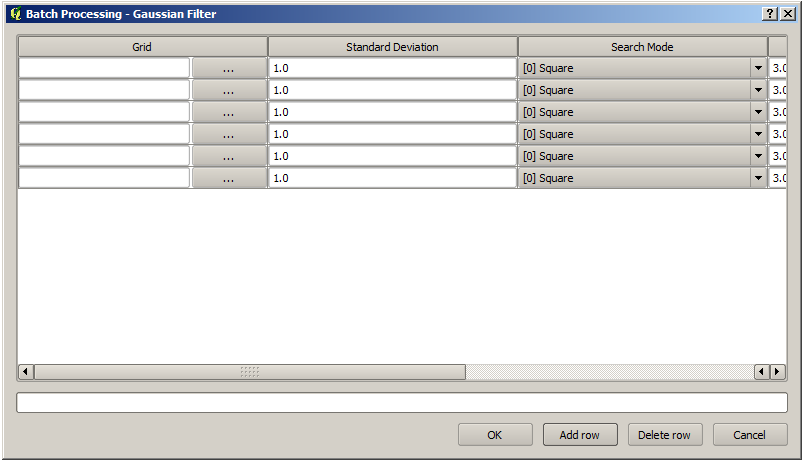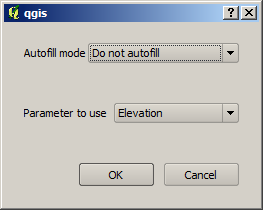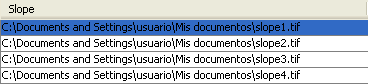Интерфейс групповой обработки¶
Введение¶
Все алгоритмы SEXTANTE, включая модели, могут использоваться для групповой обработки. Т.е. в этом случае они выполняются не один раз над одним набором данных, а несколько раз над разными наборами входных данных. Это полезно при обработке больших наборов данных, т.к. отпадает необходимость многократно запускать алгоритм из панели инструментов.
Чтобы запустить алгоритм в режиме групповой обработки выделите его в панели инструментов, вызовите контекстное меню и выберите пункт Execute as batch process.
Figure SEXANTE 24:
Таблица параметров¶
Запуск групповой обработки во многом схож с выполнением единичной операции. Отличие лишь в том, что параметры теперь задаются для каждой итерации обработки. Диалог настройки в этом случае принимает вид таблицы.
Figure SEXANTE 25:
Каждая строка таблицы соответствует одному запуску алгоритма, в ячейках находятся параметры. Это похоже на обычный диалог настройки алгоритмов, только используется другое расположение элементов.
По умолчанию в таблице три строки, при необходимости добавить или удалить строки можно при помощи кнопок внизу окна.
После того, как размер таблицы (число строк в ней) задан, можно приступать к её заполнению.
Заполнение таблицы параметров¶
Большинство параметров задается либо вводом необходимого значения в поле, либо путем выбора значения из выпадающего списка.
Основное отличие в порядке заполнения параметров, соответствующих слоям или таблицам, а также выходным файлам. Необходимо помнить, что в случае групповой обработки исходные слои (векторные или растровые) и таблицы загружаются из файлов на диске, а не берутся из открытых в QGIS. Поэтому групповая обработка может быть запущена в любое время, даже при пустом проекте, когда обычный алгоритм не будет выполнен.
Указать имена исходных файлов можно как вводя путь к файлу в поле, так и воспользовавшись кнопкой  возле соответствующего поля. В последнем случае откроется диалог выбора файлов с поддержкой множественного выбора. Если параметр является единичным файлом, то выбранные значения будут добавлены каждый в свою строку таблицы, при этом недостающие строки будут добавлены автоматически. Если же параметр принимает несколько величин, все выбранные файлы будут добавлены в одну строку (в качестве разделителя используется точка с запятой ;).
возле соответствующего поля. В последнем случае откроется диалог выбора файлов с поддержкой множественного выбора. Если параметр является единичным файлом, то выбранные значения будут добавлены каждый в свою строку таблицы, при этом недостающие строки будут добавлены автоматически. Если же параметр принимает несколько величин, все выбранные файлы будут добавлены в одну строку (в качестве разделителя используется точка с запятой ;).
В отличие от обычного выполнения алгоритма, все результаты сохраняются в файлы, создание временных файлов не допускается. Указать имя выходного файла можно как вручную, так и воспользовавшись диалогом выбора.
После выбора выходного файла появится ещё один диалог, позволяющий автоматически заполнить остальные ячейки.
Figure SEXANTE 26:
Если выбрано значение Do not autofill (по умолчанию), SEXTANTE просто вставит в заданную ячейку выбранное имя файла. Если же выбрано любое другое значение, будут заполнены все ячейки. При этом имена файлов будут сформированы на основе указаного критерия автозаполнения. Такой подход значительно ускоряет заполнение таблицы параметров групповой обработки.
Для автозаполнения могут использоваться как последовательные номера, так и значения других полей этой же строки. Это в частности позволяет задавать имена выходным файлам в зависимости от исходных данных.
Figure SEXANTE 27:
Выполнение групповой обработки¶
После заполнения всех необходимых полей можно запустить процесс групповой обработки просто нажав на кнопку [OK]. В нижней части диалога будет отображаться общий прогресс.